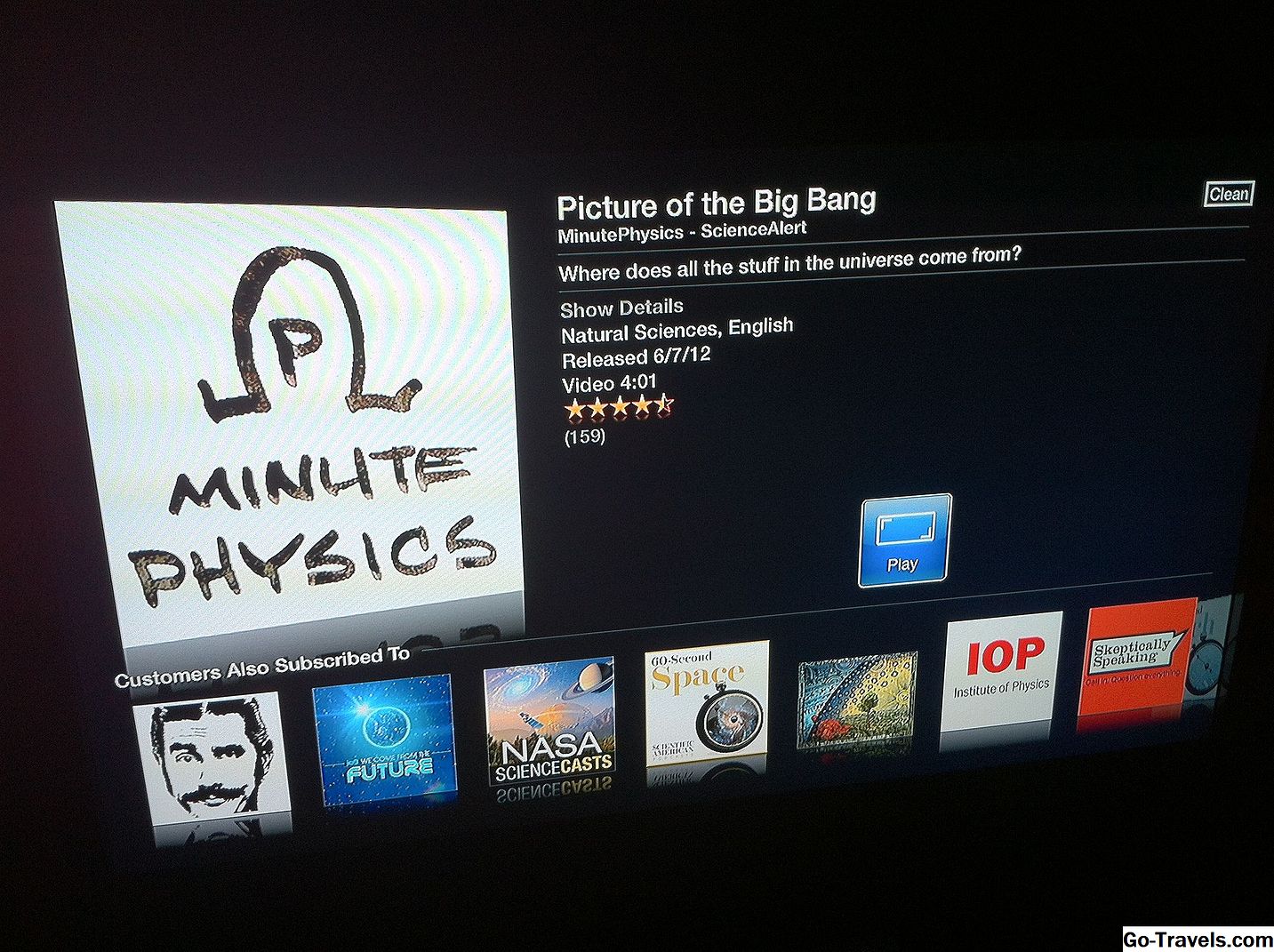Если вы недавно установили Ubuntu вместе с Windows или любой другой версией Linux вместе с Windows, вы можете столкнуться с проблемой, когда компьютер загружается в Windows без возможности загрузки в Linux. Это общий побочный эффект компьютеров с EFI Boot Manager.
Вы можете заставить свой компьютер показывать меню с настройками для загрузки в Ubuntu или Windows.
Загрузка в живую версию Linux
Чтобы следовать этому руководству, вам нужно загрузиться в живую версию Linux.
-
Вставьте USB-накопитель или DVD-диск, которые вы использовали для установки Linux на свой компьютер.
-
Загрузитесь в Windows.
-
Удерживая нажатой клавишу Shift, перезагрузите систему, удерживая нажатой клавишу Shift.
-
Когда появится экран, щелкните по опции для загрузки с устройства USB или DVD.
-
Linux теперь должен загружаться в оперативную версию операционной системы так же, как и при ее первой установке.
Как установить EFI Boot Manager
Вот как использовать EFI Boot Manager для управления порядком загрузки, чтобы вы могли загрузиться в Linux или Windows.
-
Откройте окно терминала, нажав Ctrl+ALT+T в то же время.
-
Запустите соответствующую команду для установки менеджера загрузки EFI на основе используемого вами дистрибутива Linux:
Для Ubuntu, Linux Mint, Debian и Zorin используйте команду apt-get:
sudo apt-get install efibootmgr
Для Fedora и CentOS используйте команду yum: sudo yum install efibootmgr
Для openSUSE: sudo zypper установить efibootmgr
Для Arch, Manjaro и Antergos используйте команду pacman: sudo pacman -S efibootmgr Чтобы узнать порядок загрузки систем, введите следующую команду: sudo efibootmgr
Sudo-часть команды повышает ваши права доступа к пользователю root, который требуется при использовании efibootmgr. Вы должны быть пользователем root, чтобы использовать efibootmgr. Результат выглядит примерно так: В строке BootCurrent показано, какие из параметров загрузки были использованы на этот раз. В этом примере 0004 является Ubuntu. Timeout сообщает вам, как долго будет отображаться меню до того, как будет выбран первый вариант загрузки. По умолчанию он равен 0. BootOrder показывает порядок загрузки каждой опции. Следующий элемент в списке выбирается, если предыдущий элемент не загружается. В этом примере система загружает 0004, а именно Ubuntu, затем 0001, которая представляет собой Windows, 0002 сети, 0005 жесткий диск, 0006 CD / DVD-привод и, наконец, 2001 год, который является USB-накопителем. Если заказ был 2001 0006 0001, система попытается загрузить с USB-накопителя. Если USB-накопитель отсутствовал, он загрузится с DVD-привода, и, наконец, он загрузит Windows. Наиболее распространенной причиной использования EFI Boot Manager является изменение порядка загрузки. Если вы установили Linux и по какой-то причине сначала загружается Windows, вам нужно найти свою версию Linux в списке загрузки и сделать ее загруженной до Windows. Например, возьмите этот список: Вы должны увидеть, что Windows загружается первым, потому что она назначена на 0001, которая является первой в порядке загрузки. Ubuntu не загружается, если Windows не загружается, поскольку она назначена 0004, которая появляется после 0001 в списке порядка загрузки. Рекомендуется разместить Linux, USB-накопитель и DVD-привод перед Windows в порядке загрузки. Чтобы изменить порядок загрузки, чтобы сначала был USB-накопитель, затем DVD-привод, а затем Ubuntu и, наконец, Windows, вы использовали бы следующую команду. sudo efibootmgr -o 2001,0006,0004,0001
Вы можете использовать более короткие обозначения следующим образом: sudo efibootmgr -o 2001,6,4,1
Список загрузки теперь должен выглядеть так: Обратите внимание: если вы не укажете все возможные варианты, они не будут указаны как часть заказа на загрузку. Этот пример показывает, что 0002 и 0005 будут проигнорированы. Если вы хотите временно сделать так, чтобы следующая загрузка компьютера использовала конкретную опцию, используйте следующую команду: sudo efibootmgr -n 0002
Используя приведенный выше список, это будет означать, что в следующий раз, когда компьютер загрузится, он загрузится из сети. Если вы передумали и хотите удалить следующий параметр загрузки, выполните следующую команду, чтобы отменить его. sudo efibootmgr -N Если вы хотите иметь возможность выбирать из списка каждый раз, когда загружается ваш компьютер, вы можете указать тайм-аут. Для этого введите следующую команду: sudo efibootmgr -t 10
Вышеуказанная команда устанавливает тайм-аут в 10 секунд. По истечении времени будет выбрана опция загрузки по умолчанию. Вы можете удалить таймаут, используя следующую команду: sudo efibootmgr -T Если у вас есть двойная загрузка вашей системы, и вы хотите вернуться к одной системе, вам нужно настроить порядок загрузки, чтобы тот, который вы удаляете, не первый в списке. Вы хотите удалить элемент из заказа на загрузку в целом. Если у вас есть вышеуказанные параметры загрузки, и вы хотите удалить Ubuntu, сначала вы меняете порядок загрузки следующим образом: sudo efibootmgr -o 2001,6,1
Затем удалите опцию загрузки Ubuntu с помощью следующей команды: sudo efibootmgr -b 4 -B
Первый -b выбирает параметр загрузки 0004, а -B удаляет параметр загрузки. Вы можете использовать аналогичную команду, чтобы сделать параметр загрузки неактивным следующим образом: sudo efibootmgr -b 4 -A
Вы можете снова активировать опцию загрузки, используя следующую команду: sudo efibootmgr -b 4 -a Как узнать текущий заказ на загрузку
Как изменить порядок загрузки EFI
Как изменить порядок загрузки для следующей загрузки
Установка таймаута
Как удалить элемент меню загрузки